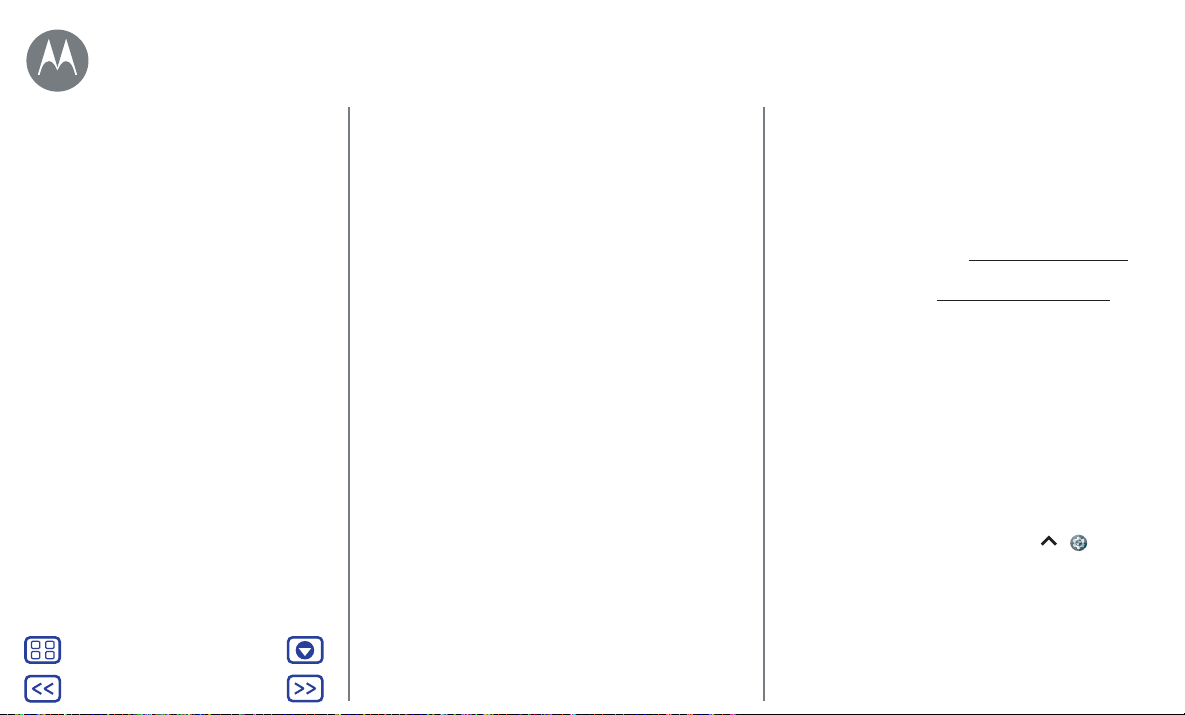Menü
Zurück
Mehr
Weiter
Verbinden und Übertragen • Passwort: Erstellen Sie ein Passwort mit mindestens
acht Zeichen.
2 Tippen Sie auf SPEICHERN, wenn die Einrichtung beendet ist.
Ist der WLAN-Hotspot aktiviert, können andere WLAN-Geräte
eine Verbindung herstellen, indem Sie den Netzwerknamen
des Hotspots eingeben, einen Sicherheitstyp wählen und das
korrekte Passwort für den Drahtloszugang eingeben.
WLAN-Modi
Für alle, die es gerne etwas technischer mögen: Ihr Telefon
unterstützt die WLAN-Modi 802.11a,b,g,n.
USB-Kabel
Hinweis: Copyright– Sind Sie zum Kopieren berechtigt? Folgen
Sie stets den Regeln. Siehe Abschnitt „Urheberrecht: Inhalte“
in den rechtlichen Hinweisen und Sicherheitsinformationen auf
Ihrem Telefon.
Um Musik, Bilder, Videos, Dokumente oder andere Dateien von
Ihrem Computer zu laden, schließen Sie Ihr Telefon über ein
USB-Kabel an den Computer an. Um den USB-Verbindungstyp
bei Bedarf zu ändern, wischen Sie die Statusleiste nach unten
und tippen Sie auf USB.
Tipp: Stellen Sie sicher, dass das Telefon mit einem
Hochleistungs-USB-Anschluss verbunden ist. Ein solcher
Anschluss befindet sich in der Regel direkt am Computer.
Hinweis: Bei der erstmaligen Verwendung einer USB-Verbindung
weist der Computer möglicherweise darauf hin, dass Treiber
installiert werden. Folgen Sie den Anweisungen auf dem Bildschirm,
um die Installation abzuschließen. Dies kann einige Minuten dauern.
• Für Microsoft®Windows®: Wählen Sie auf dem Computer „Start“
und dann aus der Programmliste „Windows Explorer“. Das
Telefon wird in Windows Explorer als verbundenes Laufwerk
(Massenspeichergerät) angezeigt, sodass Sie Dateien per
Drag-and-Drop dort ablegen können. Alternativ wird es als MTP-
oder PTP-Gerät angezeigt, sodass Sie Dateien mit Windows
Media Player übertragen können. Weitere Informationen zu
Treiberdateien finden Sie unter www.motorola.com/support.
• Unter Apple™ Macintosh™: Verwenden Sie Android File
Transfer, erhältlich unter www.android.com/filetransfer.
Teilen der Datenverbindung
Ihr Computer kann auf die Internetverbindung über das
Mobiltelefonnetz Ihres Telefons zugreifen. Sie brauchen nur
ein USB-Kabel.
Tipp: Für Informationen, wie Sie eine WLAN-Verbindung teilen
können, siehe „WLAN-Hotspot“.
1 Schließen Sie das Telefon mittels eines USB-Kabels an Ihren
Computer an.
Hinweis: Falls auf Ihrem Computer eine ältere Version als
Microsoft®Windows®7 oder Apple™Macintosh™ OSX läuft,
muss der Computer eventuell konfiguriert werden.
2 Wischen Sie auf dem Telefon nach oben auf > Einstellung.
Stellen Sie anschließend sicher, dass der Schalter WLAN auf
„Aus“ gestellt ist.
3 Tippen Sie unter Einstellung auf Mehr > Tethering und
mobiler Hotspot und tippen Sie dann auf USB-Tethering,
um die Verbindung zu starten.
Um die Verbindung anzuhalten, deaktivieren Sie USB-Tethering
und trennen Sie Ihr Telefon von Ihrem Computer.
Kurzanleitung: Verbinden und Übertragen
Bluetooth-Verbindung
WLAN-Netzwerke
USB-Kabel
Teilen der Datenverbindung
NFC
Datennutzung
Ihre Cloud
Telefon und Tablet
Speicherkarte
Virtual Private Networks (VPN)
Mobilfunknetz
Flugmodus
Verbinden und Übertragen